- CSKH
- Phone : 0964146546


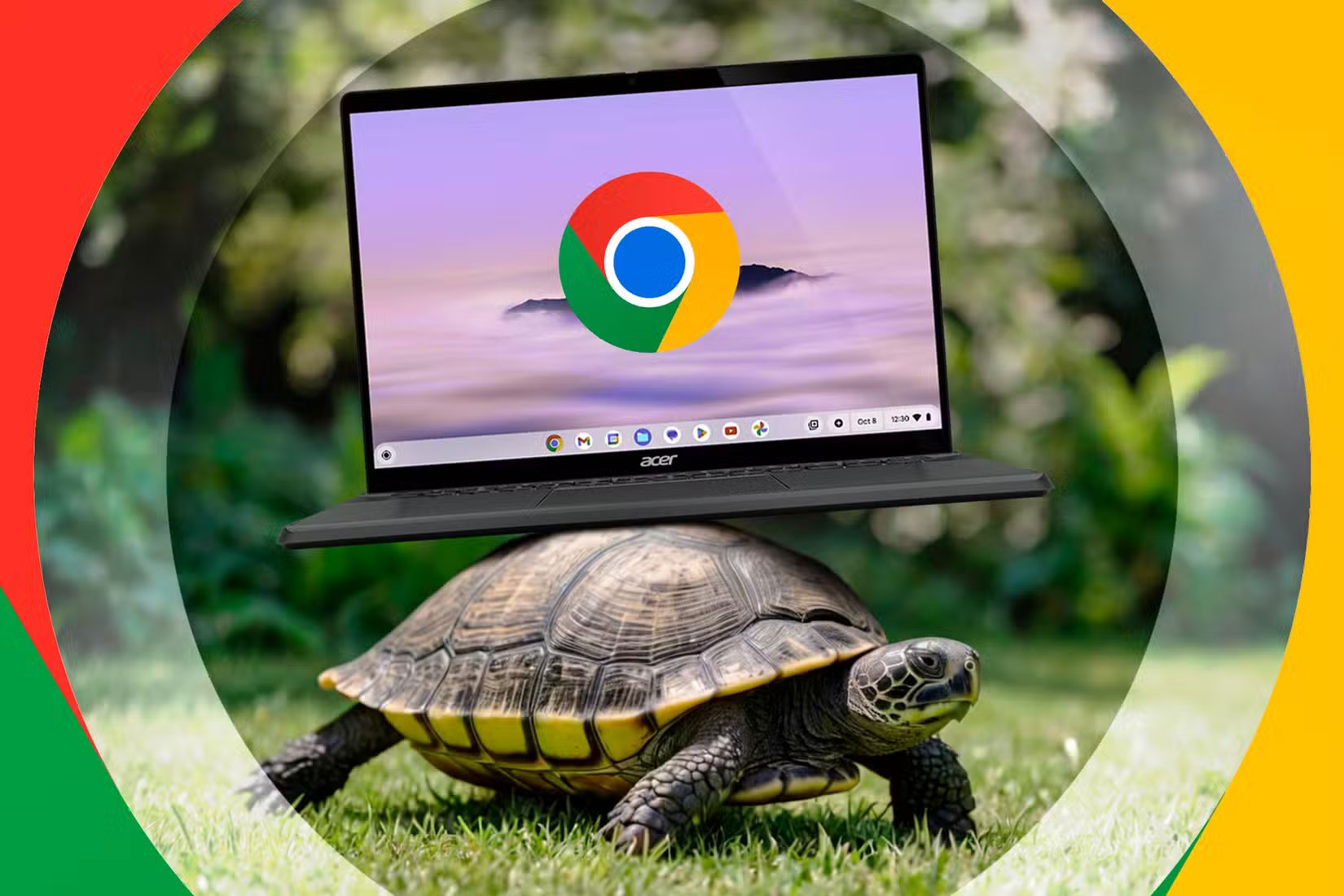

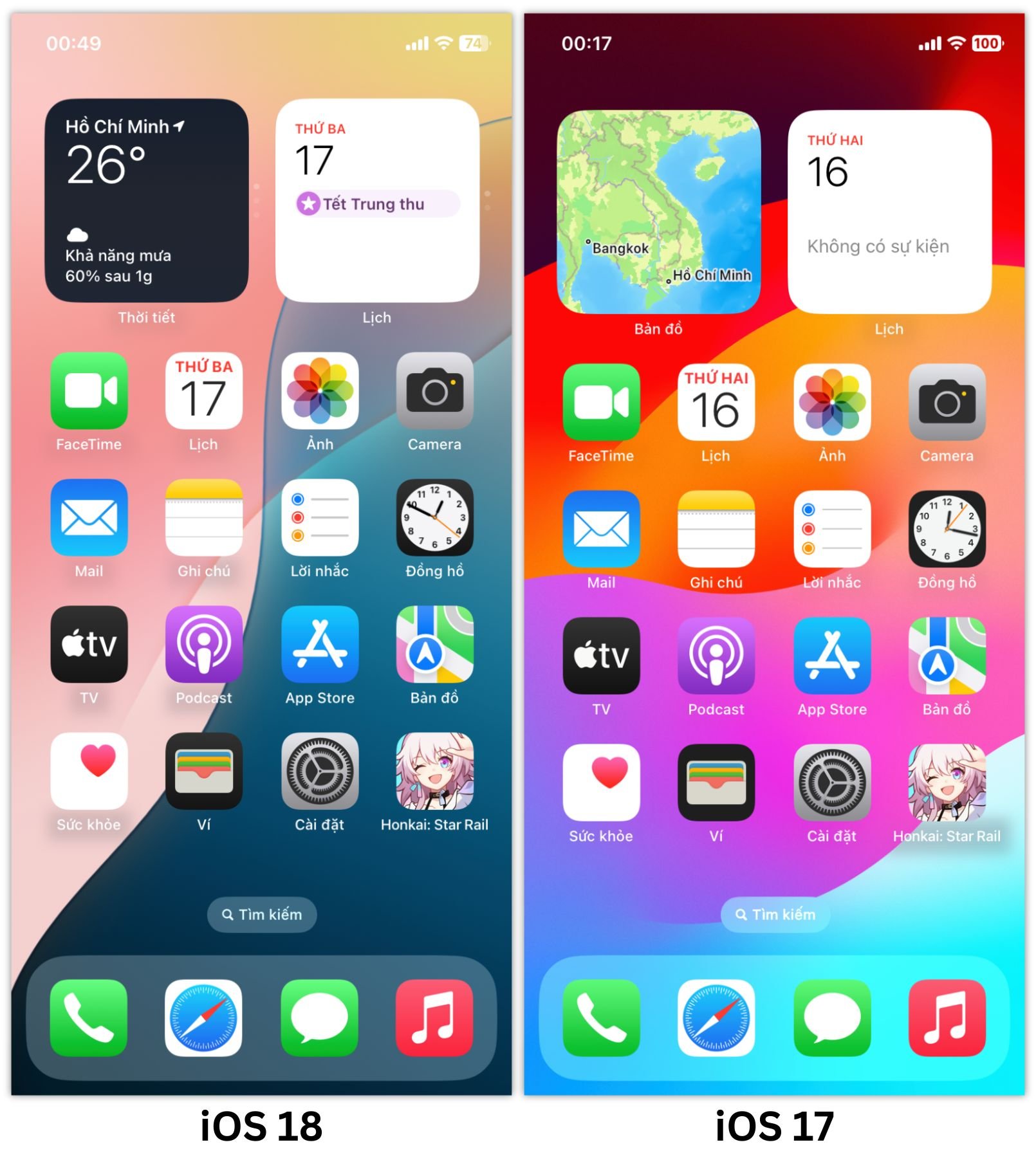

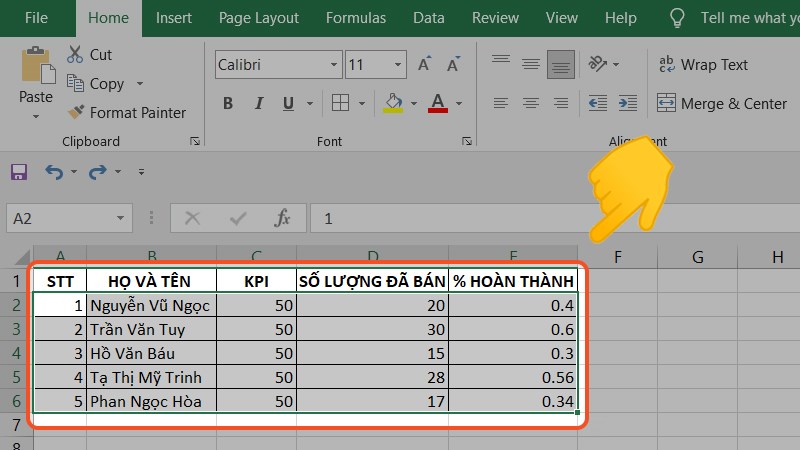

Cách chuyển ảnh WebP thành PNG, JPG trên Chrome, Cốc Cốc

Cách convert ảnh WebP thành PNG, JPG
Hiện tại đã có rất nhiều công cụ trực tuyến hỗ trợ bạn chuyển đổi ảnh từ WebP sang PNG, JPG những định dạng ảnh phổ biến và quen thuộc với người dùng hơn. Hoặc bạn có thể chỉnh sửa ngay URL ảnh để lưu chúng lại theo định dạng mình muốn.
Cách 1: Tải đúng định dạng ảnh bằng cách chỉnh sửa URL ảnh
1.1. Tải ảnh Webp từ trang web bất kỳ (không phải Google Play Store):
Bạn nhấp chuột vào ảnh cần tải chọn Mở hình ảnh trong tab mới > cuối URL của ảnh, bạn thêm vào dấu ? hoặc ? + kí tự nào đó, ví dụ ?a, sau đó nhấn Enter, chuột phải vào ảnh lần nữa, chọn lưu ảnh về máy là được.
1.2. Tải ảnh trên Google Play Store:
Tại ảnh WebP muốn lưu sang định dạng khác, click chuột phải chọn Mở hình ảnh trong tab mới.

Trong URL hình ảnh, chúng ta sẽ loại bỏ ký tự -rw rồi nhấn Enter để tải lại hình ảnh.
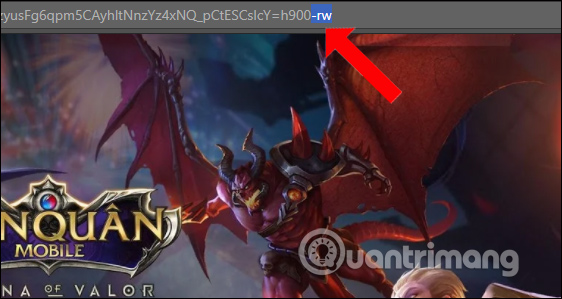
Bây giờ bạn có thể lưu ảnh dưới định dạng PNG hoặc JPG rồi đó. Cũng nhấn chuột phải vào ảnh chọn Lưu hình ảnh thành... Ảnh sẽ được lưu dưới định dạng JPG. Chỉ cần nhấn Save để lưu ảnh là xong.
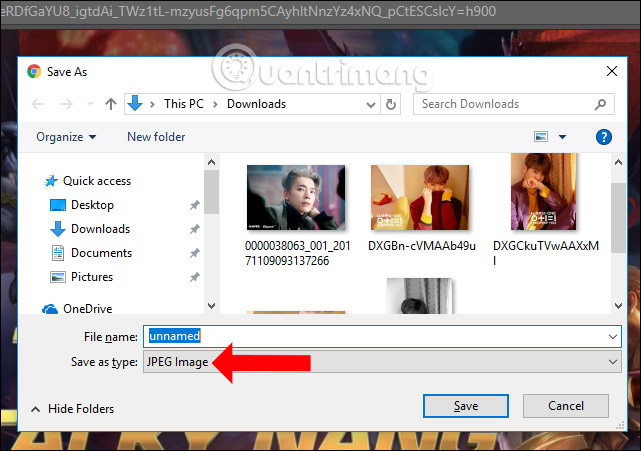
Tuy nhiên sẽ có một số ảnh WebP không có dạng URL như trên để bỏ ký tự -rw như ảnh dưới đây thì làm thế nào? Vậy những cách dưới dây sẽ hỗ trợ bạn tải ảnh WebP về máy tính dưới định dạng khác.
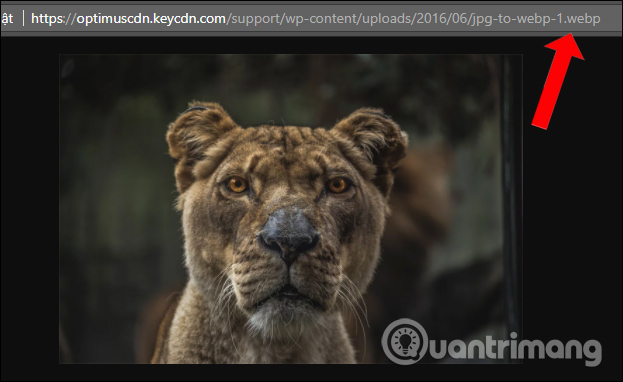
Cách 2: Dùng tiện ích Save image as Type
Tiện ích này sẽ chuyển đổi ảnh của định dạng bất kỳ thành PNG, JPG hay WebP.
Bước 1:
Bạn tải tiện ích theo link dưới đây rồi cài đặt trên trình duyệt Google Chrome. Cách cài đặt tiện ích vẫn như những tiện ích khác.
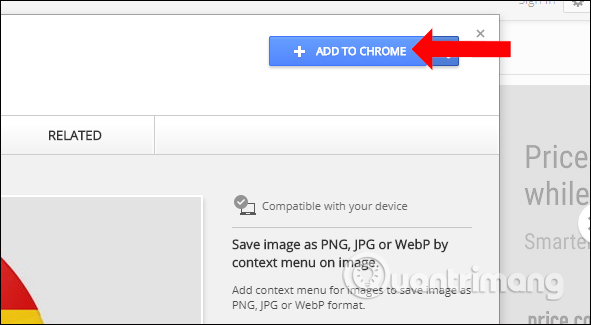
Bước 2:
Sau khi cài xong tiện ích, chúng ta chỉ cần click chuột phải vào ảnh chọn Save image as Type rồi chọn định dạng ảnh muốn lưu lại là xong, JPG hay PNG tùy bạn chọn.
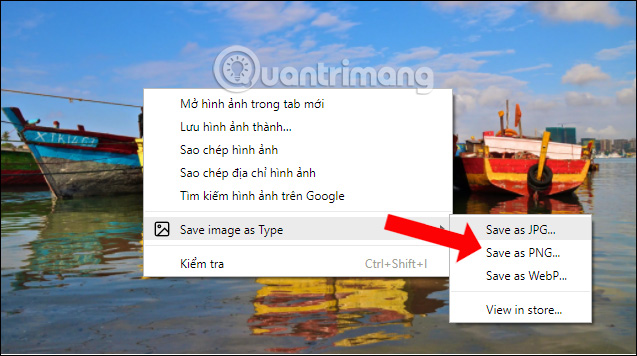
Cách 3: Lưu WebP dưới dạng PNG bằng Save Image as PNG
Để giải quyết vấn đề, có lẽ người dùng không muốn thay đổi URL mỗi khi lưu ảnh. Mặc dù đây là một giải pháp tương đối dễ dàng trong tình huống cấp bách, nhưng nó không thực sự chính xác. Điều này đặc biệt đúng trong trường hợp phải làm việc với số lượng hình ảnh WebP lớn. May mắn thay, có một tiện ích mở rộng gọn nhẹ dành cho Google Chrome giúp sắp xếp mọi thứ hợp lý.
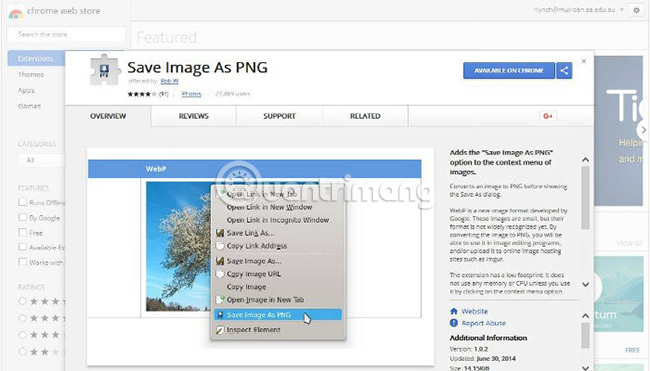
Sau khi tiện ích mở rộng được cài đặt, người dùng sẽ có thể lưu hình ảnh ở định dạng PNG mà không thay đổi URL. Để làm như vậy, chỉ cần nhấp chuột phải vào hình ảnh muốn tải xuống. Trong hộp menu xuất hiện, có một tùy chọn có nhãn là “Save Image as PNG”. Hãy chọn nó và nói lời tạm biệt với mớ lộn xộn khi thao tác với URL.
Cách 4: Dùng trình duyệt khác không hỗ trợ WebP như Firefox, Safari
Định dạng ảnh WebP hiện tại chỉ được trình duyệt Google Chrome và Opera hỗ trợ nên chúng ta có thể sử dụng những trình duyệt khác như Firefox, Safari, Microsoft Edge để tải ảnh.
Chẳng hạn ở đây tôi sẽ dùng trình duyệt Firefox để tải ảnh WebP. Ảnh sẽ được lưu dưới định dạng JPG như hình.
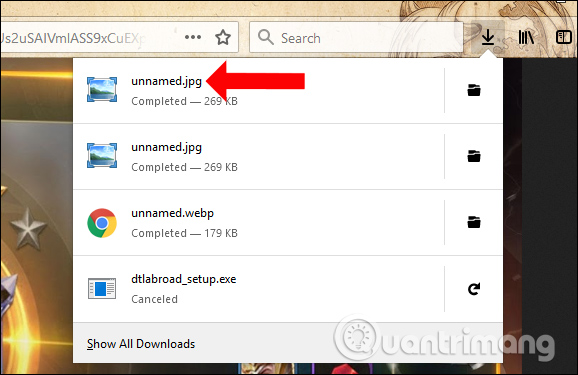
Cách 5: Sử dụng dịch vụ chuyển đổi định dạng ảnh
Nếu không muốn cài đặt tiện ích thì chúng ta có thể sử dụng các dịch vụ chuyển đổi ảnh trực tuyến hoàn toàn miễn phí.
1. Dịch vụ Convertio
- https://convertio.co/vn/webp-png/
Bạn truy cập theo link bên trên. Sau đó tại giao diện của trang web, chọn hình ảnh từ các nguồn đăng tải gồm máy tính, Google Drive, Dropbox, URL. Tiếp đến chọn định dạng ảnh đầu ra rồi nhấn Đổi để tiến hành convert hình ảnh.

Quá trình chuyển đổi xong bạn chỉ cần tải hình ảnh ở định dạng mới về là được.
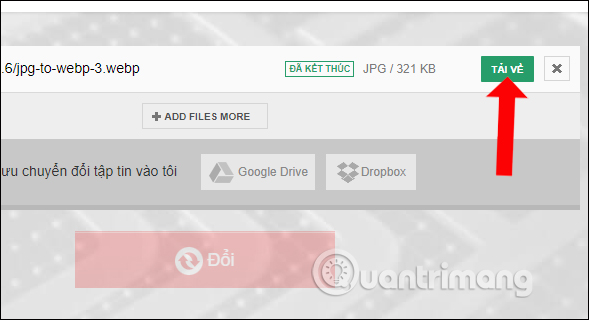
2. Dịch vụ CloudConvert
- https://cloudconvert.com/webp-to-png
Bước 1:
Sau khi truy cập theo link bên trên, chúng ta sẽ chọn định dạng ảnh cần convert như jpg, ico, gif tùy thích người dùng.
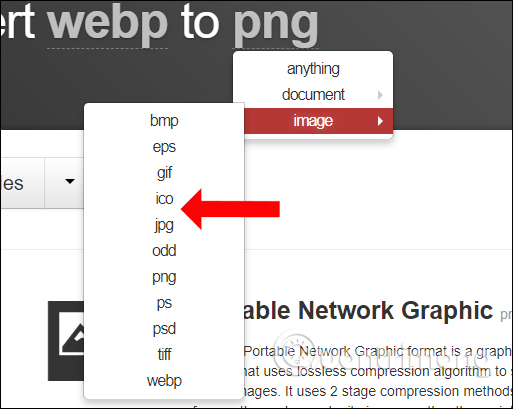
Bước 2:
Sau đó nhấn vào Select File để chọn ảnh. Ảnh cũng được hỗ trợ tải từ nhiều nguồn khác nhau để bạn chọn lựa.
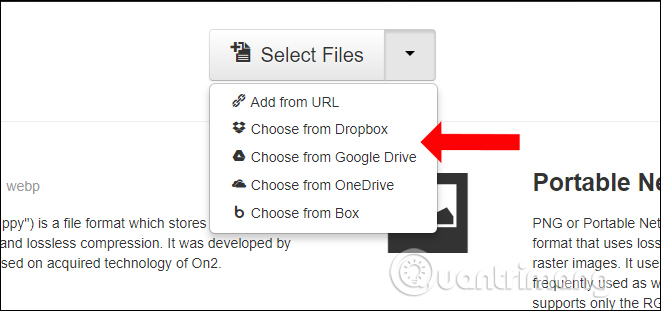
Nhấn Start Conversion để chuyển đổi và tải về máy tính. Trước khi chuyển đổi ảnh, chúng ta có thể chỉnh sửa ảnh (kích thước, chiều, độ phân giải, định dạng,…), nơi lưu hay nén file (Create archive).
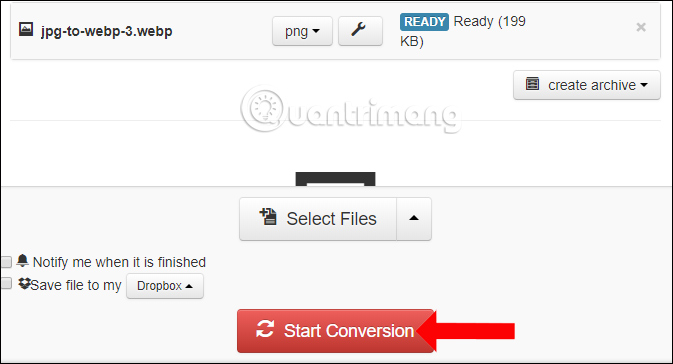
Bước 3:
Chờ quá trình chuyển đổi thành công nhấn nút Download để tải ảnh về máy tính là xong.
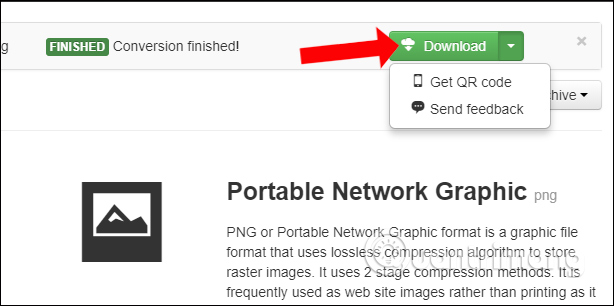
3. Dịch vụ Zamzar
- https://www.zamzar.com/convert/webp-to-png/
Đây là dịch vụ chuyển đổi vô cùng quen thuộc khi hỗ trợ chuyển đổi các định dạng tài liệu, hay chuyển đổi định dạng hình ảnh.
Đầu tiên tại Step 1 hãy nhấn Choose Files để chọn ảnh WebP cần chuyển. Sang Step 2 chọn lựa định dạng ảnh khác muốn dùng. Step 3 điền địa chỉ email để nhận hình ảnh chuyển đổi sau khi hoàn thành. Cuối cùng tại Step 4 nhấn nút Convert để chuyển đổi là xong.
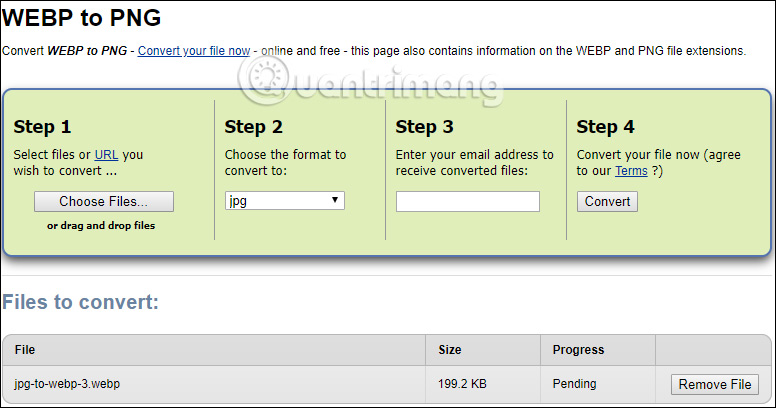
Cách 6: Dùng phần mềm XnConvert
- Tải phần mềm XnConvert
XnConvert là phần mềm điều chỉnh và chuyển đổi hình ảnh với nhiều chức năng đa dạng khác nhau. Bạn có thể sử dụng phần mềm để tiến hành chuyển đổi ảnh WebP sang định dạng ảnh khác.
Bước 1:
Sau khi tải phần mềm theo link bên trên bạn tiến hành cài đặt. Tại giao diện chính nhấn Add files để tải ảnh WebP. Bạn có thể thêm nhiều ảnh cùng lúc hoặc tải 1 thư mục ảnh cũng được.

Bước 2:
Nhấn chọn vào hình ảnh đầu tiên, rồi chọn tab Output. Chọn định dạng đầu ra cho hình ảnh, chọn nơi lưu ảnh tại Output. Cuối cùng nhấn Convert để tiến hành chuyển đổi ảnh là xong.

Như vậy để chuyển đổi ảnh WebP sang PNG, JPG hay nhiều định dạng khác chúng ta sẽ có 6 cách khác nhau. Bạn có thể chỉnh sửa URL ảnh hay sử dụng tiện ích, dịch vụ convert ảnh miễn phí. Với phần mềm XnConvert, số lượng định dạng hỗ trợ chuyển đổi sẽ nhiều hơn so với các cách còn lại.
Bạn có biết cách nào khác để nhanh chóng và dễ dàng chuyển đổi WebP sang định dạng JPEG hoặc PNG không? Hãy cho chúng tôi biết ý kiến trong phần bình luận bên dưới nhé!


